Minden operációs rendszer rendelkezik egy integrált számítógépes programmal, amely tartalmazza a rendszerben lévő összes többi alkalmazásszoftvert. Beépítették a felhasználóbarátság fokozása érdekében. Mivel az összes alkalmazást tartalmazza, a felhasználók közvetlenül maguk előtt találhatnak mindent, amire szükségük van lista, rács vagy valami hasonló formájában. A kialakítás Windowstól, Mac OS X-től és másoktól eltérő. Az alkalmazások ikonok formájában jelennek meg, és a felhasználók csak kattintással (vagy bizonyos esetekben dupla kattintással) elindíthatnak bármilyen alkalmazást, amelyet használni szeretnének.
Hasonlóképpen az Apple operációs rendszere a MacBook modellekben; a Mac OS X egy alkalmazásindítót is tartalmaz. Ezt hívják a Indítóállás. Az Indítópulton egy rácsban összegyűjtött ikonok formájában megtekintheti Apple alkalmazásait. Mivel a rácsot bizonyos számú sor és oszlop határozza meg, a Launchpad alapértelmezés szerint a sorok és oszlopok kombinációjával is rendelkezik.
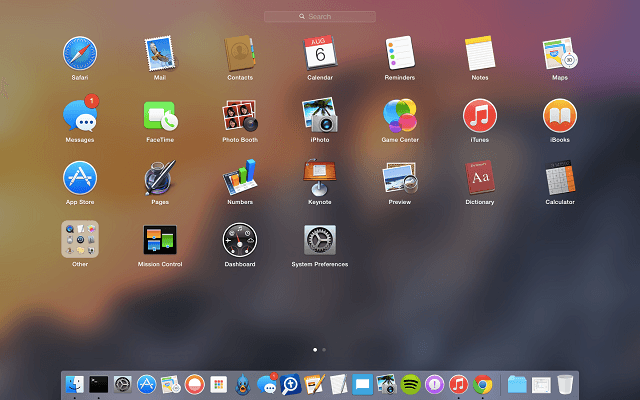
Tartalom
-
Módosítsa a Mac indítópult elrendezését
- Kapcsolódó hozzászólások:
Módosítsa a Mac indítópult elrendezését
A normál alkalmazásindítók többnyire nem változtathatók. Rögzítve és úgy vannak beállítva, ahogy vannak, és életed hátralévő részében viselned kell az elrendezést; valójában a géped élete végéig. Az Apple-nek viszont ebből a szempontból is ki kellett állnia. Nem tartalmazták a Launchpad elrendezésének megváltoztatását, de még mindig módosítható, ha ismeri vagy legalább magabiztosan használja a parancssori felületet. Lássuk, hogyan készül.
A Launchpad általában 7×5-ös elrendezésű. Ha soha nem ment át a mátrix kifejezéseken, az 7 sort 5 oszlopot jelent. A sorok vízszintes vonalak, de itt a függőleges vonalakat soroknak nevezzük.
Ennek megváltoztatásához indítsa el a Terminál. Ha nem tudja, hol találja, megtalálhatja /Applications/Utilities/. Ha már itt van, írja be a következő parancsot a terminálba (ahol X az oszlopok száma, Y pedig a sorok száma).
alapértelmezett írás: com.apple.dock springboard-columns -int X; alapértelmezett írás: com.apple.dock springboard-rows -int Y; alapértelmezett írás com.apple.dock ResetLaunchPad -bool TRUE; killall Dock
Például, ha 5-öt tesz az X helyére és 7-et Y helyére, a konfigurációja 7 × 5 lesz, és valahogy így fog kinézni.
Ezért a rács konfigurációja módosítható a kívánt sorok és oszlopok kombinációjára. Ha végzett a kombináció kiválasztásával, és a megfelelő értékeket X és Y helyére tette a fenti általános kódban, nyomja meg a Vissza gombot, és dőljön hátra. Várja meg, amíg az indítópult és a dokkoló frissül. Mindkettő frissítése után nem vesz igénybe időt a konfiguráció megváltoztatása.
Az alapértelmezett beállítások módosításának visszavonásához lépjen a terminálba, és módosítsa az X és Y számát az eredeti állapotra. És visszatérsz oda, ahonnan kiindultál. Könnyű, nem?